چگونه حافظه رم گوشی اندرویدی را خالی کنیم؟
به گزارش وبلاگ مویک، حتما برای شما هم پیش آمده که در هنگام استفاده از گوشی هوشمند اندرویدی خود، مانند ارسال پیام، با کندی یا لگ روبرو شده اید و یا صفحه نمایش گوشی مدتی فریز می شود. در این حالت شاید خالی کردن حافظه رم گوشی چاره کار باشد. راه های زیادی برای این انجام کار وجود دارد. اما لازم است بدانیم که حافظه رم دستگاه با موارد متنوعی پر می شود؛ از یک نرم افزار که اتفاقی باز مانده تا یک ویجت. پس با ما همراه باشید تا ببینیم چگونه می توان حافظه رم گوشی اندروید را خالی کرد.
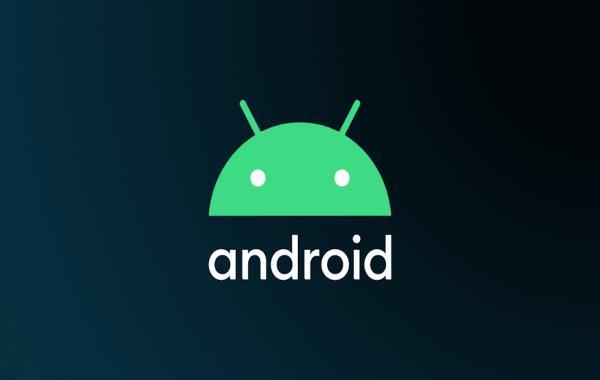
خالی کردن حافظه رم در اندروید چه مزایایی دارد؟
خالی کردن رم گوشی می تواند چند اثر مثبت بر دستگاه اندرویدی شما داشته باشد. به صورت خلاصه به چند مورد از اثرات این کار اشاره می کنیم:
متوقف شدن کرش های تصادفی: با آزادسازی حافظه رم، فضا برای اجرای برنامه های دیگر باز می شود. در نتیجه گوشی یا تبلت اندرویدی شما به دلیل کمبود رم کرش نمی کند.
جلوگیری از مصرف بی رویه باتری: با وجود حافظه کافی رم، عملکرد کلی اندروید و دستگاه شما بهتر مدیریت می شود که اثر مستقیمی دارد بر افزایش مدت عمر و دوام باتری.
افزایش سرعت مولتی تسکینگ: جابجا شدن بین اپلیکیشن هایی که باز هستند، عمدتا فشار زیادی به حافظه رم دستگاه وارد می کند. اگر حافظه رم کافی در دسترس نباشد، ممکن است دستگاه هنگام جابجایی دچار تاخیر شود و یا برنامه مورد نظر کرش کند. بنابراین پاک کردن رم به دستگاه شما کمک می کند تا بتوانید به صورت همزمان از چند برنامه استفاده کنید.
کاهش زمان اجرای نرم افزارها: وقتی برنامه ای را باز می کنید، سخت افزار دستگاه شما -به خصوص رم- در سرعت انجام این فرایند نقش اصلی را ایفا می کند. پس اگر گوشی یا تبلت اندرویدی شما رم کافی داشته باشد، این زمان می تواند به میزان قابل توجهی کاهش یابد.
چگونه رم گوشی اندرویدی خود را خالی کنیم؟
حالا که فهمیدیم خالی کردن رم گوشی اندروید چقدر بر عملکرد دستگاه ما تاثیر می گذارد، اجازه دهید 6 روش برای انجام این کار در اندروید را بررسی کنیم.
روش اول: استفاده از گزینه توقف اجباری (Force Stop)
بعضی از برنامه ها می توانند حافظه بیشتری نسبت به سایر برنامه ها اشغال کنند. می توانید این برنامه ها را از طریق Developer Option دستگاه تان مشاهده کنید. سپس، از منوی تنظیمات اپلیکیشن مذکور با زدن دکمه Force Stop یا توقف اجباری برنامه به طور کامل بسته می شود. با انجام این کار، تمام فرآیند های پس زمینه هم خاتمه می یابد. آموزش نحوه فعال کردن Developer Option و بررسی میزان مصرف حافظه اشغال شده در دستگاه اندرویدی شما به صورت تصویری آورده شده است.
مرحله اول: تنظیمات را باز کرده و درباره تلفن (About Phone) را انتخاب کنید.مرحله دوم: اطلاعات نرم افزار (Software information) را انتخاب کرده، سپس پنج یا شش بار پشت سر هم روی Build Number ضربه بزنید. در صورت داشتن PIN یا رمز عبور، آن را وارد کنید تا Developer Option فعال شود.مرحله سوم: به صفحه اصلی تنظیمات برگردید و روی Developer Option ضربه بزنید.
مرحله چهارم: وارد حافظه (Memory) شوید.
مرحله پنجم: در اینجا، از منوی کشویی برای انتخاب بازه زمانی حافظه مربوطه استفاده کنید و روی یک روز بگذارید.
مرحله ششم: سپس Memory Usage را لمس کنید.
در این قسمت لیست برنامه های با بیشترین مصرف حافظه نشان داده می شود. شما می توانید با یادداشت کردن نام برنامه ها و از طریق طی کردن مراحل زیر نسبت بستن آن ها اقدام کنید.
مرحله اول: وارد تنظیمات شوید و گزینه برنامه ها (Apps) را لمس کنید.
مرحله دوم: برنامه مربوطه را انتخاب کنید.
مرحله سوم: سپس توقف اجباری (Force Stop) را فشار دهید و خاتمه تایید (OK) کنید.
با این کار، بلافاصله برنامه در گوشی یا تبلت اندرویدی شما متوقف می شود. بنابراین شما می توانید همین مراحل را روی سایر برنامه ها تکرار کنید.
روش دوم: حذف برنامه های غیرضروری
یکی دیگر از روش های خالی کردن رم گوشی حذف برنامه های غیرضروری است. بعضی از برنامه ها می توانند در پس زمینه اجرا شوند. این نه تنها باتری دستگاه شما را خالی می کند، بلکه حافظه اضافی را هم اشغال خواهد کرد. پیشنهاد می کنیم اگر برنامه ای نصب کرده اید که دیگر مورد نیازتان نیست، آن را پاک کنید. با انجام مراحل زیر، هم فضا و هم حافظه رم آزاد تر خواهد شد.
مرحله اول: وارد تنظیمات شوید و گزینه برنامه ها (Apps) را باز کنید.
مرحله دوم: در میان برنامه های نصب شده فعلی جست وجو کنید و برنامه مربوطه را انتخاب کنید.
مرحله سوم: گزینه حذف (Unistall) را فشار دهید و تایید (OK) کنید.
صبر کنید تا برنامه کاملا حذف شود. سپس به صفحه برنامه ها (Apps) برگردید و هر برنامه ای که مورد نیازتان نیست را حذف کنید.
روش سوم: بستن برنامه های پس زمینه
با استفاده از گزینه Recent می توانید به راحتی به برنامه هایی که در حال حاضر در پس زمینه باز هستند، دسترسی داشته باشید. این برنامه ها می توانند حافظه دستگاه شما را اشغال کنند و بر عملکرد موبایل یا تبلت اندرویدی شما تاثیر منفی داشته باشند. برای جلوگیری از این اتفاق، بهتر است از طریق مراحل زیر، برنامه های پس زمینه را ببندید.
مرحله اول: روی آیکن Recent موبایل خود لمس کرده تا برنامه های پس زمینه به شما نشان داده شوند. این دکمه بسته به زبان و مدل گوشی می تواند در سمت راست یا در جهت چپ پایین صفحه نمایش دستگاه شما قرار داشته باشد.
مرحله دوم: سپس، انگشت خود را روی برنامه مورد نظر نگه دارید و آن را به طرف بالا بکشید تا برنامه از صفحه پاک شود.
این مراحل را باز هم تکرار کنید تا تمام برنامه های پس زمینه بسته شوند.
روش چهارم: غیبرطرفال کردن انیمیشن های گوشی همراه
انیمیشن ها از لحاظ بصری بسیار زیبا هستند و کار کردن با آن ها همواره لذت بخش است، اما آن ها معمولا بیش از حد از حافظه استفاده می کنند. در این صورت بهتر است انیمیشن های گوشی اندرویدی خود را غیبرطرفال کنید.
مرحله اول: وارد تنظیمات شوید و Developer options لمس کنید.
مرحله دوم: وارد Window animation scale شوید و Animation off را انتخاب کنید.
مرحله سوم: سپس وارد Transition animation scale شوید و اینجا هم Animation off انتخاب کنید.
مرحله چهارم: در نهایت، وارد Animator duration scale شوید و این گزینه را هم Animation off کنید.
روش پنجم: پاک کردن ویجت ها
بیشتر ویجت های اندروید در پس زمینه به روز رسانی می شوند و همین باعث می شود که برنامه های مرتبط هم فعال باشند که در نهایت منجر به اشغال شدن حافظه رم می شود. بنابر این، اگر به تازگی متوجه شده اید که پس از افزودن یک ویجت، سرعت گوشی هوشمند اندرویدی شما کاهش پیدا کرده است، احتمالا به خاطر استفاده از ویجت است. آن را حذف کنید تا مشکل کاهش سرعت موبایل شما برطرف شود. نحوه انجام این کار به صورت زیر است.
مرحله اول: در صفحه نمایش گوشی هوشمند اندرویدی خود، ویجت مورد نظر را پیدا کنید.
مرحله دوم: انگشت خود را روی ویجت به مدت چند ثانیه نگه دارید تا صفحه گزینه ها نمایان شود.
مرحله سوم: روی حذف (Remove) لمس کنید تا ویجت پاک شود.
روش ششم: از والپیپر ثابت استفاده کنید
این روز ها بیشتر گوشی های اندرویدی دارای والپیپر متحرک هستند و به صورت اتوماتیک هم تغییر می کنند. اگرچه که والپیپر متحرک تنوع و زیبایی خاصی به صفحه نمایش دستگاه می بخشد، اما باید بدانید که این کار حافظه رم را اشغال خواهد کرد.
پس برای جلوگیری از این اتفاق، از تصویر ثابت استفاده کنید. هرچند که ممکن است به نسبت تصویر های متحرک مجذوب کننده نباشد، اما به آزاد کردن رم در دستگاه اندرویدی شما کمک می کند. برای انجام این کار مراحل زیر را دنبال کنید.
مرحله اول: لاک اسکرین گوشی هوشمند خود را باز کنید و انگشت خود را روی صفحه به مدت چند ثانیه نگه دارید.
مرحله دوم: والپیپر (Wallpapers) را باز کنید.
مرحله سوم: از لیستی که برای شما نمایش داده شده، یکی را انتخاب کرده و پس از رضایت روی انجام (Done) بزنید.
شما کدام روش را می پسندید یا فکر می کنید از بقیه موثرتر است؟ نظرات خودتان را با ما به اشتراک بگذارید.
منبع:
منبع: دیجیکالا مگ